
Учурда, сүрөттү түзүү үчүн, Watman баракчасына түнөп калуунун кажети жок. Студенттер, архитекторлор, дизайнерлер жана башка кызыкдар тараптар үчүн, электрондук түрдө ага уруксат берген Вектор графикасы менен иштөө үчүн көптөгөн программалар бар. Алардын ар бири өз Файл форматы бар, бирок бир программадагы долбоор пайда болот, экинчисине ачат. Бул тапшырманы, DXF форматын (сүрөт алмашуу форматы) жеңилдетүү үчүн иштелип чыккан.
Демек, эгерде файл DXF кеңейтүүсү болсо, анда анын вектордук сүрөтү бар экендигин билдирет. Аны кандайча ачсаңар, андан ары каралат.
DXF файлын ачуунун ыкмалары
DXF форматын иштеп чыгуу ар кандай графикалык редакторлордун маалымат алмашуу каражаттары, мындай файлдын ачылыш ыкмалары Вектордук графика менен иштөө үчүн программалар сыяктуу эле, бул файлдын ачылыш ыкмалары катары бар деп болжолдойт. Чындыгында, текшерүү кыйын, ошондуктан эң белгилүү программалык камсыздоонун гана гана каралат. Текшерүү үчүн, учак моделин моделдөө үчүн жөнөкөй сүрөттү камтыган DXF файлын алыңыз.1-ыкма: Autodesk AutoCAD
DFX форматын иштеп чыгуучу - бул дүйнөлүк атак-даңкка ээ болгон AutoCAD программасына, 2D жана 3D долбоорлорун түзүү үчүн иштелип чыккан AutoDAD программасынын программасына ылайык дүйнөлүк атак-даңкка ээ болгон Autodesk. Демек, бул продукттун DXF форматында иштей турган иш-аракеттерди эң көп органикалык түрдө жүзөгө ашырат деп болжолдоо логикалуу. AutoCAD колдонуп, сиз каалаган өлчөмдөгү DXF файлдарын ачып, түзөтсөңүз болот.
Программа өзү - бул өтө кымбат буюм, бирок колдонуучулар менен таанышуу үчүн 30 күндүн ичинде акысыз колдонула турган сыноо версиясы берилет.
AutoCAD жүктөп алыңыз.
AutoCAD аркылуу DXF файлын ачуу үчүн, сиз:
- Программанын башкы менюсунда файлдын ачылышын чыкылдатыңыз.

Ctrl + o баскычын колдонуп, сиз дагы бир нерсени жасай аласыз.
- Оператор терезесинде ачылган, сизге керектүү файл болгон папкага баруу. Демейки боюнча, программа DWG форматындагы файлдарды ачат, ошондуктан ал DXF файлын көрүшү үчүн, ал форматтын ачылуучу тизмесинде тандалып алынышы керек.
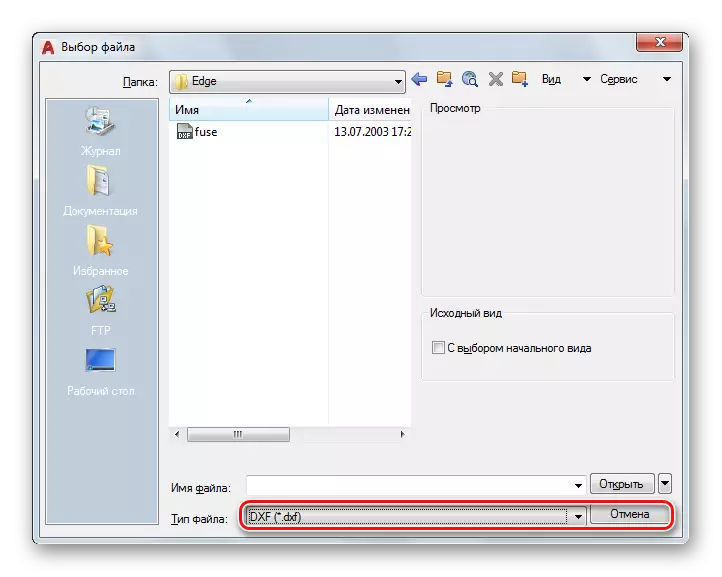
Баары, биздин файл ачык.
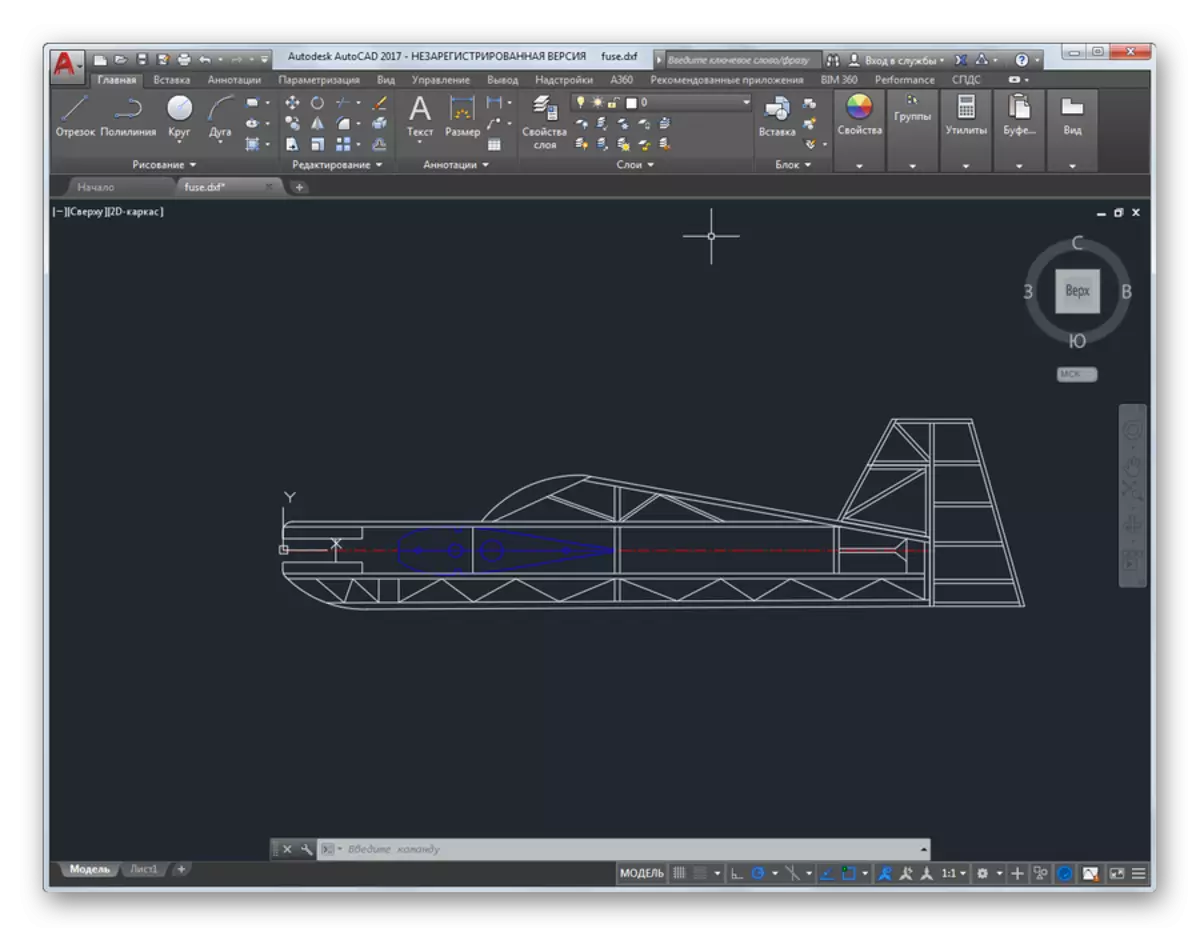
Колдонуучу үчүн файл менен биргеликте, аны менен иштөө үчүн эң күчтүү арсенал ачылып, Autodesk AutoCAD программасы тарабынан камсыз кылынат.
2-ыкма: Adobe Illustrator
Вектордук графикалык редактор ошондой эле анын чөйрөсүндө кеңири белгилүү. Компаниянын башка өнүмдөрү сыяктуу, анын колдонуучунун ишин жеңилдетүүчү ар кандай функциялары жана шаблондору менен колдонуучуга ыңгайлуу интерфейс бар. AutoCAD, Adobe Illustrator адистер үчүн программалык камсыздоо, бирок мисалдарды жаратууга көбүрөөк багытталган. Чиймелерди да эске алуу жана түзөтүүгө болот.
Программанын мүмкүнчүлүктөрү менен маалымат алуу үчүн сиз акысыз сыноо нускасын жүктөп алсаңыз болот. Тилекке каршы, анын жарактуулук мөөнөтү 7 күн гана чектелген.
Adobe Illustrator жүктөп алуу
DXF форматында файлды Adobe Illustrator аркылуу ачыңыз. Бул үчүн сизге:
- "Файл" менюсу аркылуу аны тандаңыз же "Акыркы" бөлүмүндөгү ачык баскычты чыкылдатыңыз.
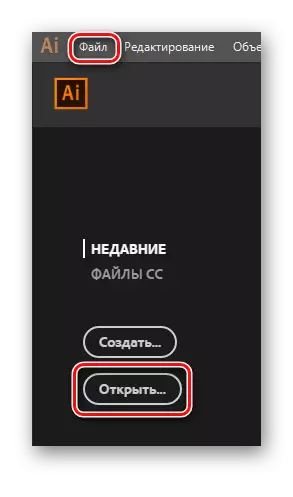
Ctrl + o айкалышы дагы иштейт.
- Демейки шартта, программа сиз колдогон файл форматтарын тандоого мүмкүнчүлүк берет, ошондуктан аутокаддагыдай эле, эч нерсеге муктаж эмес.
- Керектүү файлды тандоо жана ачык баскычты чыкылдатып, биз натыйжаны алабыз.
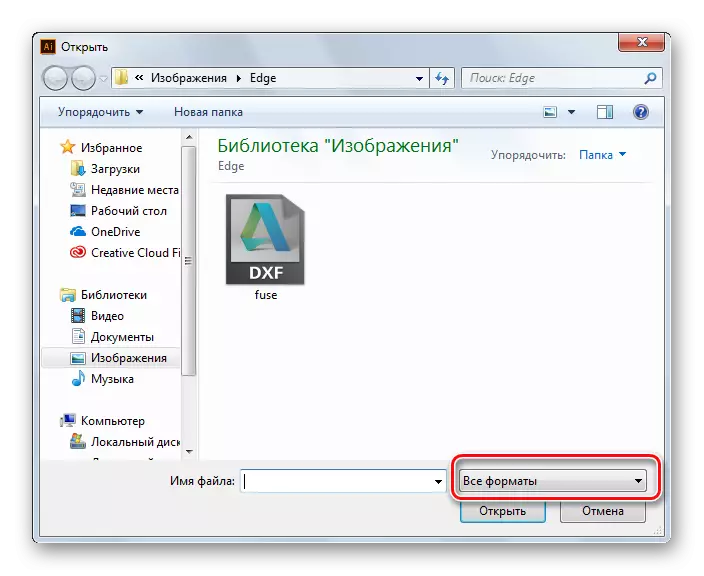
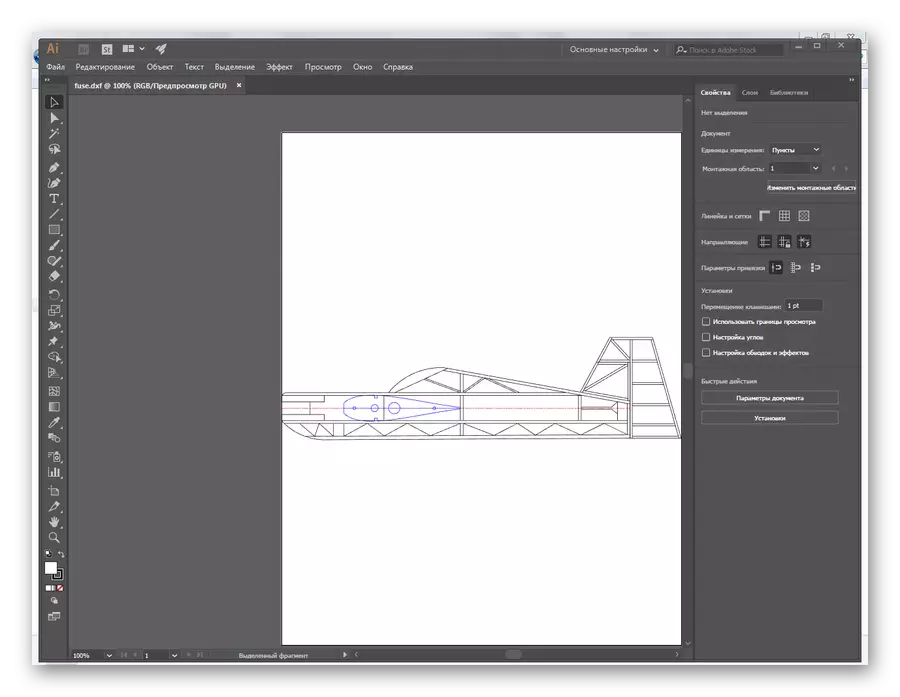
DXF файлын көрүү, түзөтүүгө, башка форматтарга айландырууга жана басып чыгарууга болот.
3-ыкма: Corel Draw
Графикалык редактор Cerel Draw - бул ушул түрдөгү программалык продукттардын арасында лидерлердин бири. Андай болсо, сиз графика түзө аласыз жана үч өлчөмдүү моделдерди тартсаңыз болот. Анын ар кандай дизайн куралдары бар, rister графикасын вектордо жана башкаларга айландырууга жөндөмдүү. Таанышуу үчүн колдонуучулар 15 күндүк демо менен камсыздалат.
Corel Draw.
DXF файлынын ачылышы жогорудагыдай эле, жогоруда сүрөттөлгөндөрдөн айырмаланып, стандарттык жол менен жүрөт.
- Ачык папканы чагылдырган сөлөкөттү чыкылдатып, файлды чыкылдатуу же CTRL + o айкалышын же программанын саламдашуу экранынан түздөн-түз колдонуңуз.
- Дирижердун терезесинде ачылып, файлды тандаңыз жана Ачык баскычты чыкылдатыңыз.
- Айрым көрүү параметрлерин белгилегенден кийин, файл ачылат.
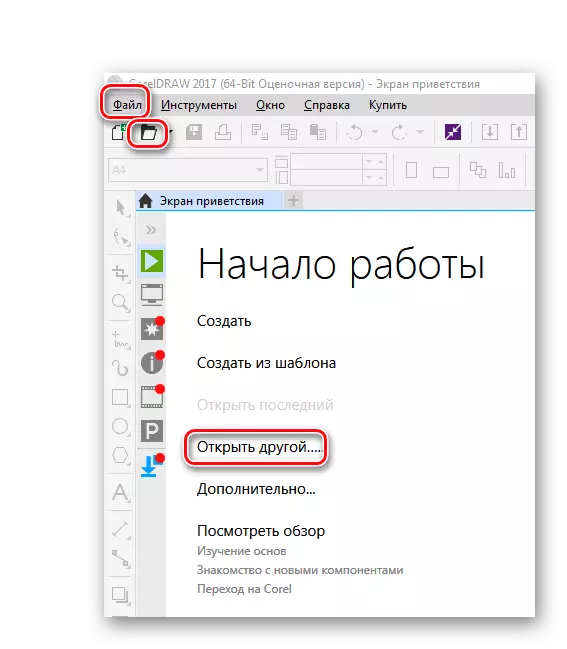

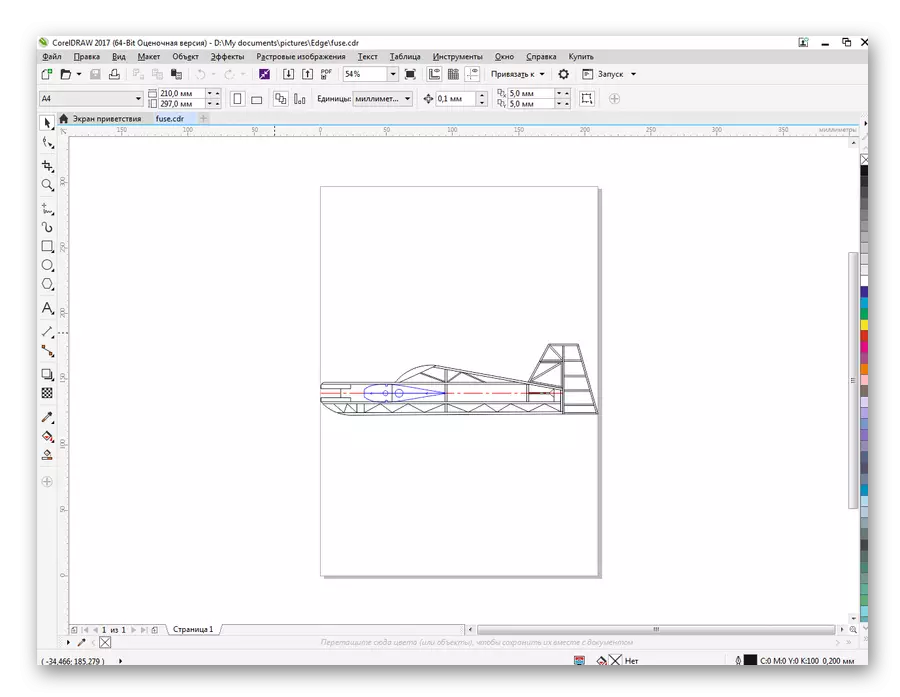
Мурунку учурларда, аны карап, түзөтүлүп, басып чыгарса болот.
4-ыкма: DWGSEE DWG Viewer
Эгерде графикалык редакторлорду орнотпостон сүрөт тартуу менен файлды тезирээк карап чыгуу керек болсо - DWGSEE DWG көрүүчүнүн программасын куткарууга келе алат. Орнотуу тез жана оңой, компьютердик ресурстарга талап кылынбайт жана эң кеңири таралган форматтарда сакталган сүрөттөрдү ача алат. Колдонуучу 21 күндүк сыноо нускасы сунушталат.
Dwgsee dwg viewer жүктөп алуу
Программалык интерфейс - бул "Файл" - "ачык" аркылуу "Файл" - "Файл" аркылуу стандарттык жол менен ачылат.
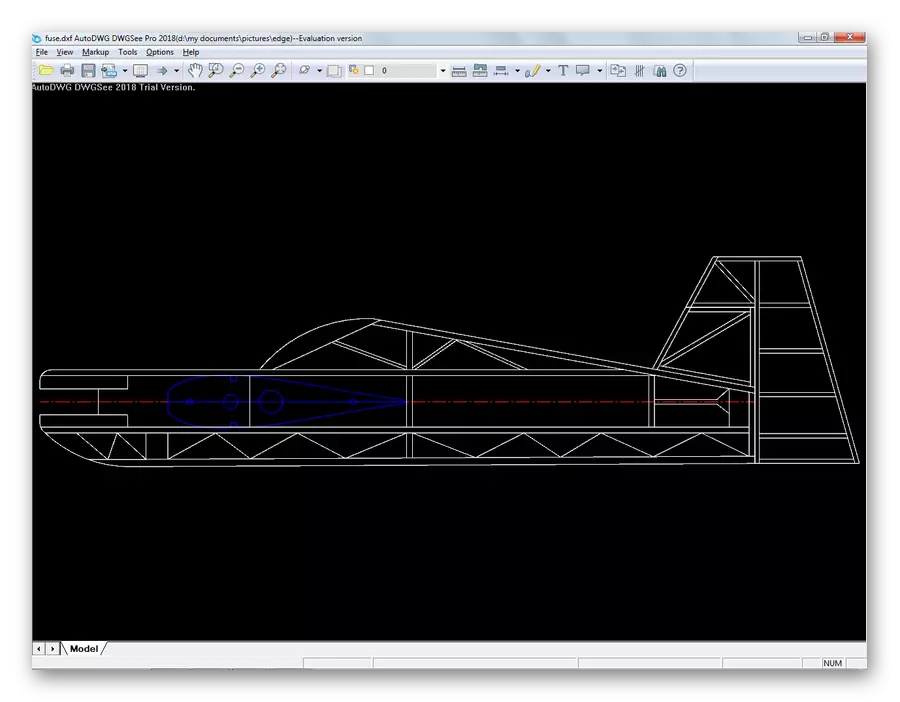
Программа сизге сүрөт тартууга, басып чыгарууга, аны башка графикалык форматтарга айландырууга мүмкүнчүлүк берет.
5-ыкма: Акысыз DWG Viewer
Viewer Акысыз DWG FREEWER FREATE - программа, анын функционалдык жана интерфейстин интерфейсинин алдын алуу үчүн, мурункуга караганда өтө эле эске алынат. Ал интерфейстин жөнөкөй өлчөмдөрү, интерфейстин жөнөкөй өлчөмдөрү менен мүнөздөлөт, бирок негизги нерсе акысыз.
Аталышта DWG двгинин жеткиликтүүлүгүнө карабастан, Программа бардык CAD файл форматтарын, анын ичинде DXFди көрүүгө мүмкүнчүлүк берет.
Акысыз DWG Viewer жүктөп алыңыз
Файл мурунку жолдор менен так ачылат.

Көрүүчүлөрдүн бардык өзгөчөлүктөрү ачык, анын ичинде бурулуштар, бассыроо жана көрүү катмарлары. Бирок бул коммуналдык кызматта файлды түзөтүү мүмкүн эмес.
DXF файлын 5 ар кандай программаларда ачуу, биз бул форма өз максатына ылайык келээрине жана ар кандай графикалык редакторлордун ортосундагы ыңгайлуу алмашуу агент экендигин текшердик. Бул макалада берилген программалардын тизмеси бир топ жогору. Демек, колдонуучу анын муктаждыктарын канааттандырган программалык продуктка такай тандаса болот.
